У цьому уроці ви дізнаєтеся, як ефективно вирівнювати тексти в Документах Google, регулювати міжрядковий інтервал і цілеспрямовано використовувати нумерацію. Ці параметри форматування не лише важливі для оформлення документів, але й можуть значно покращити читабельність та структуру тексту.
Основні висновки
- Тексти в Документах Google можна форматувати з вирівнюванням по лівому краю, по центру або по правому краю.
- Міжрядковий інтервал можна легко налаштувати, щоб створити більше простору між рядками тексту.
- Для кращого структурування тексту можна створювати нумерацію та марковані списки.
Вирівнювання тексту
Правильне вирівнювання тексту може суттєво змінити вигляд документа. Щоб вирівняти текст у Документах Google, виконайте такі дії:
По-перше, відкрийте документ у Документах Google. Якщо у вас є текст, який потрібно вирівняти по центру, виділіть його. Потім перейдіть на панель інструментів і натисніть на іконку вирівнювання.
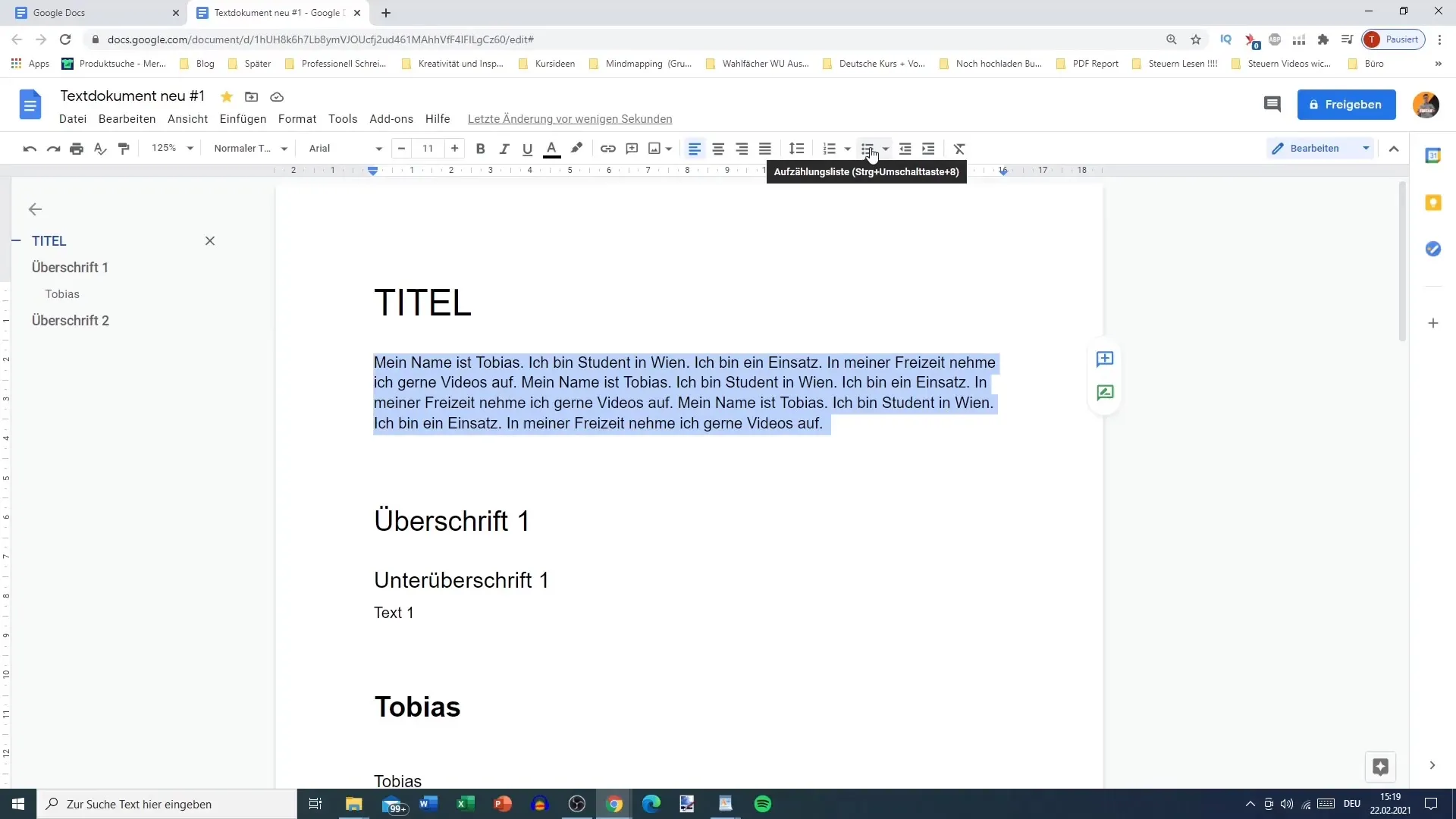
В результаті весь текст буде рівномірно розподілений від центру ліворуч і праворуч. Тепер ви маєте побачити, що текст добре відцентровано, а інтервали однакові з обох боків.
Налаштування міжрядкового інтервалу
Міжрядковий інтервал відіграє важливу роль у читабельності документа. Якщо інтервал занадто малий, текст може бути важко читати. Щоб налаштувати міжрядковий інтервал у Документах Google, виконайте такі дії:
У документі натисніть "Формат" у верхньому рядку меню і виберіть "Міжрядковий інтервал". Тут у вас є різні варіанти, такі як одинарний, 1,5 або подвійний.
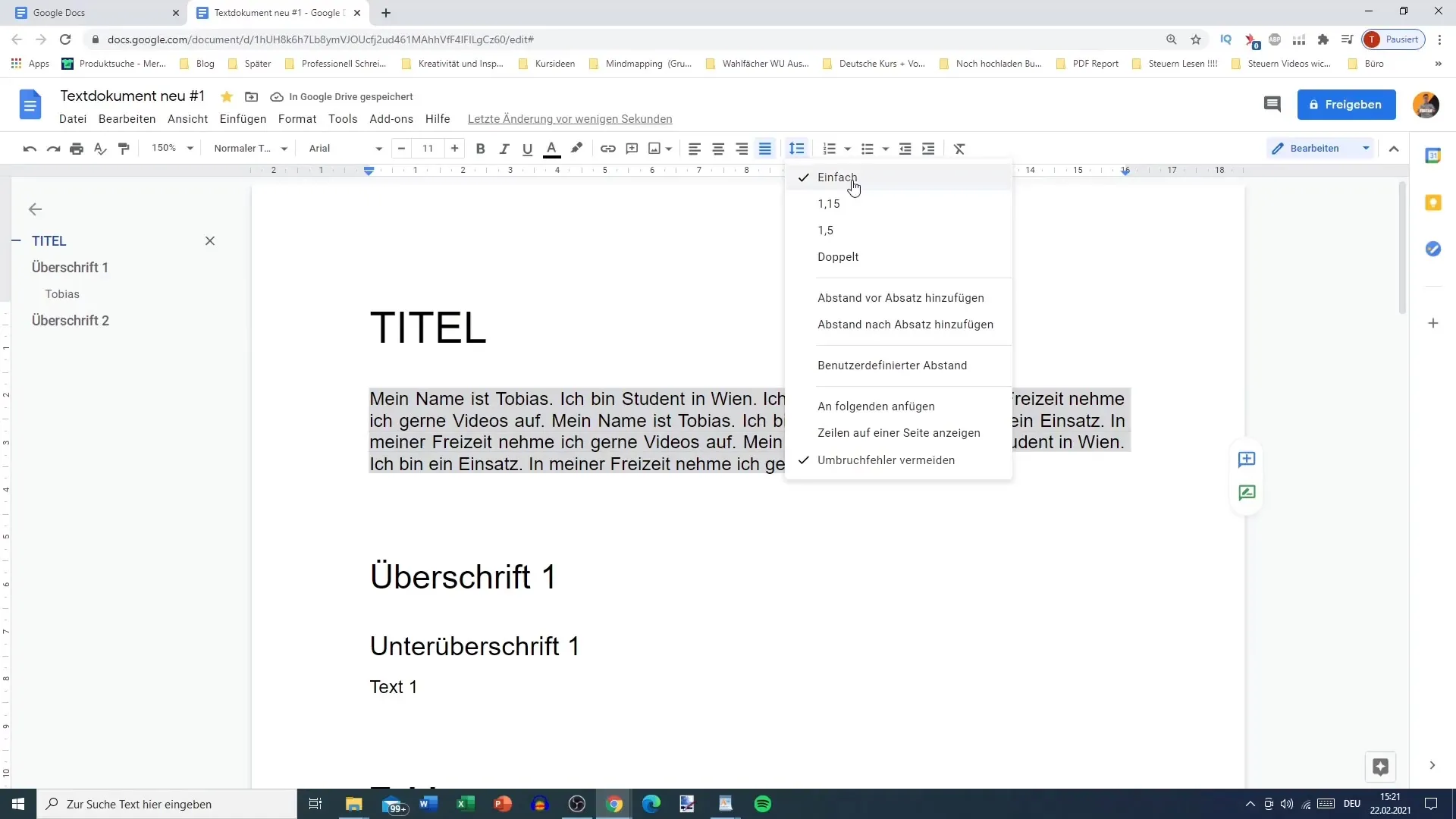
Вибір опції "1,5" помітно збільшує відстань між рядками і робить текст легшим для читання. За потреби ви також можете зробити додаткові налаштування, щоб досягти саме того інтервалу, який вам потрібен.
Додавання інтервалів перед абзацами
Ще одним аспектом форматування тексту в Документах Google є можливість додавання інтервалів перед абзацами. Це забезпечує чітке розділення між різними розділами.
Виділіть текст, до якого потрібно додати інтервал. Перейдіть до параметрів абзацу і виберіть "Додати інтервал перед абзацом".
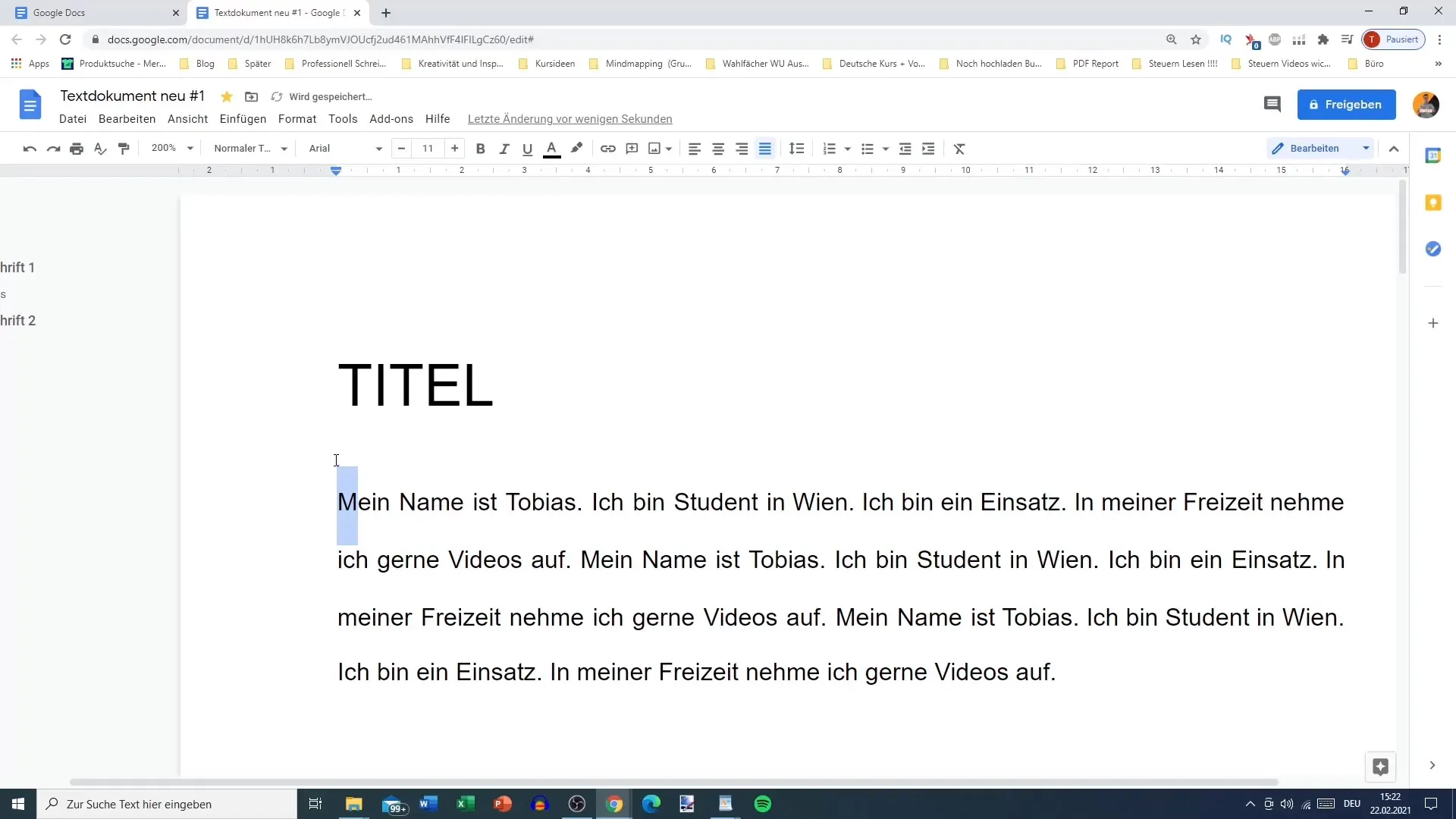
Цей крок додасть додатковий інтервал перед кожним абзацом, завдяки чому макет документа виглядатиме більш професійно. Це особливо корисно для довгих документів, щоб чітко відокремити різні розділи.
Налаштований інтервал
Якщо попередньо визначених параметрів інтервалів між рядками та абзацами недостатньо, ви також можете зробити власні налаштування.
Для цього натисніть "Міжрядковий інтервал" в меню "Формат" і виберіть опцію "Кастомізований інтервал".
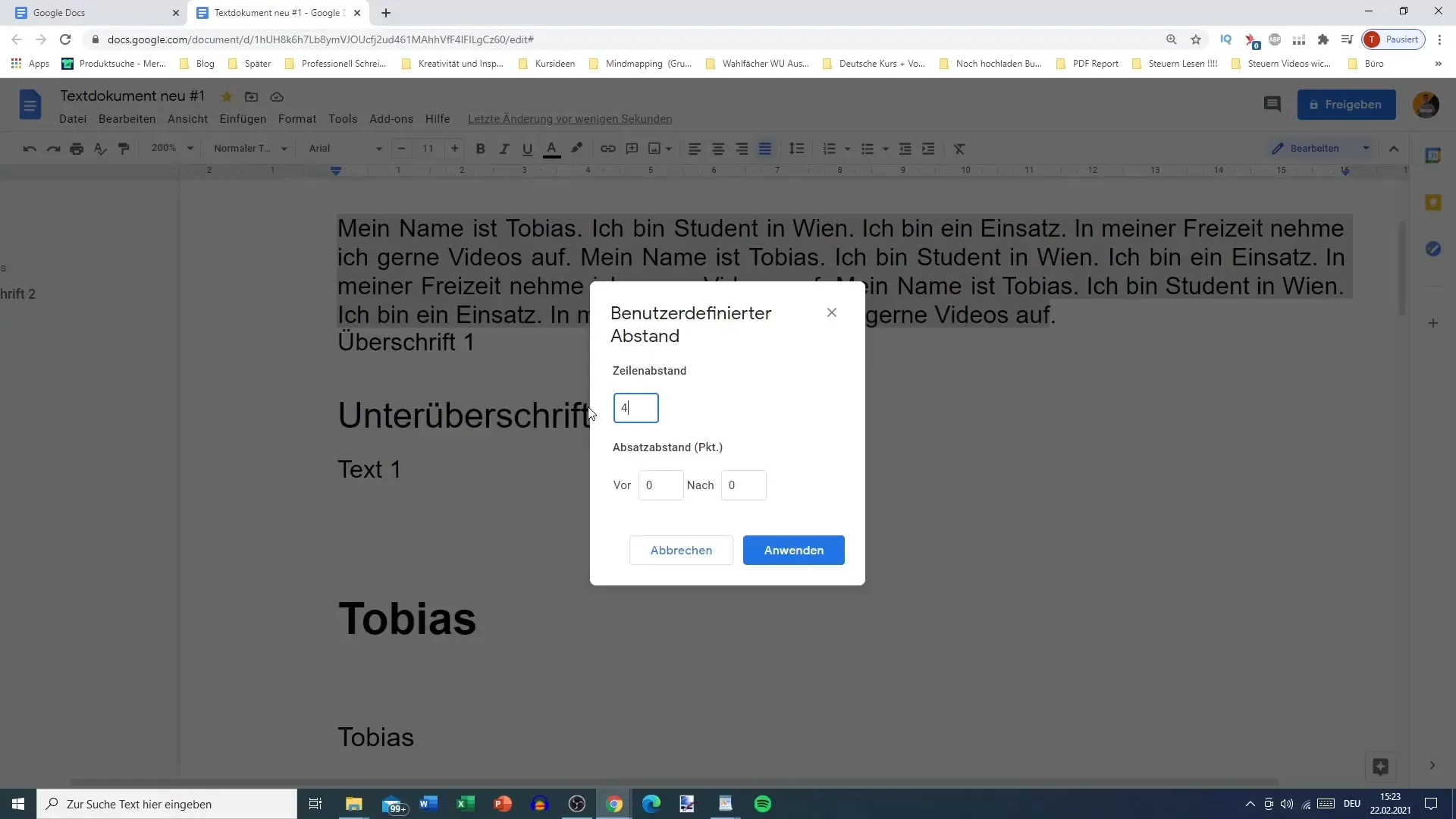
Тут ви можете встановити конкретні значення для міжрядкового інтервалу, а також інтервалу перед і після абзаців. Це дає вам повний контроль над макетом вашого документа і дозволяє відформатувати його саме так, як ви хочете.
Нумерація та марковані списки
Щоб надати тексту більше структури, ви можете використовувати нумерацію або марковані списки. Для цього виділіть текст, який потрібно пронумерувати, і виберіть відповідну піктограму нумерації на панелі інструментів.
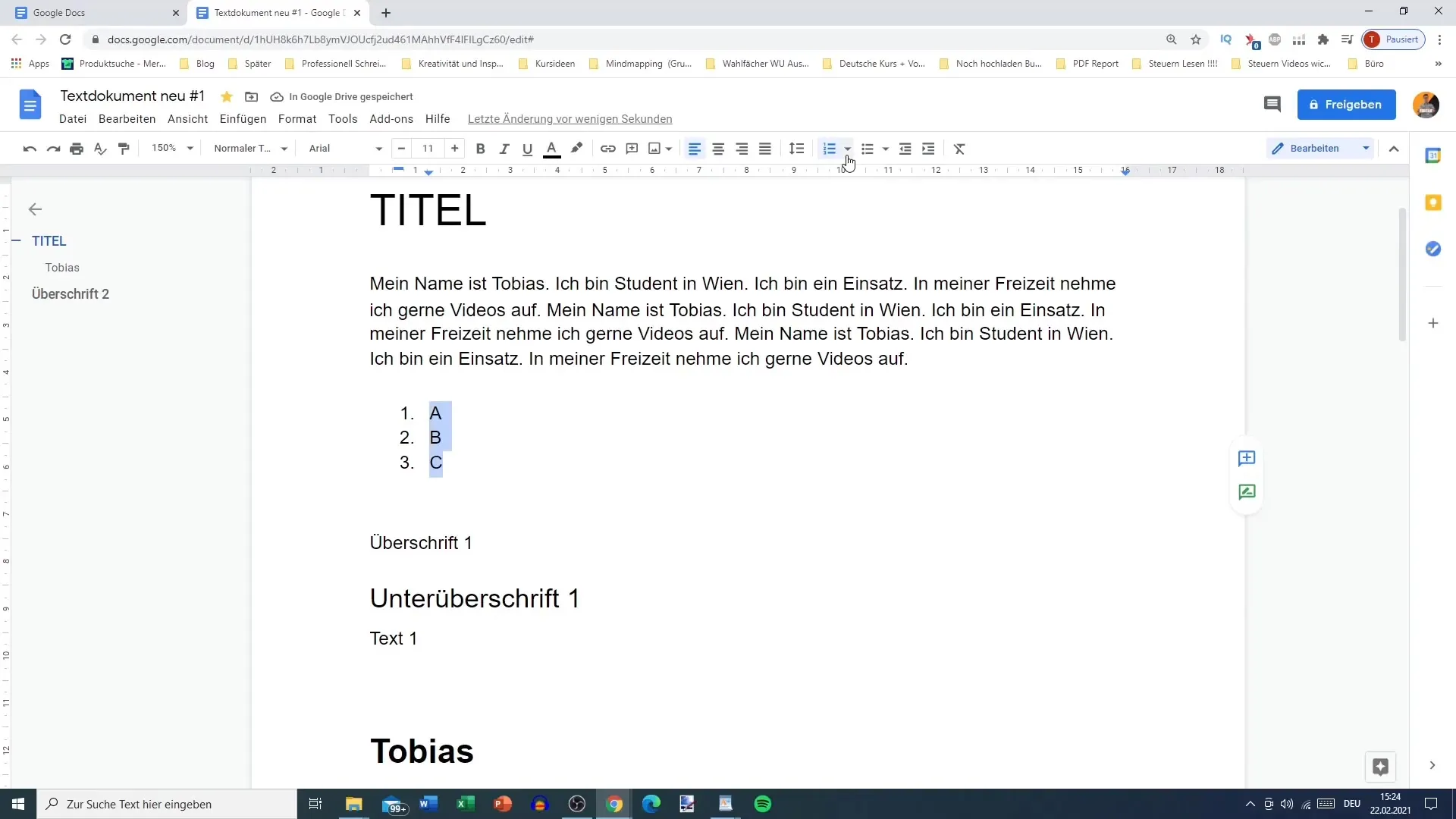
Ви можете вибирати між різними типами нумерації, наприклад, звичайними цифрами або римськими. Це допомагає логічно організувати інформацію і полегшує навігацію в документі.
Скидання форматування
Якщо ви поекспериментували з форматуванням і хочете його скинути, ви можете легко це зробити.
Для цього виділіть відповідний текст і натисніть на символ "Т", що означає "Видалити форматування".
Цей крок видалить усе індивідуальне форматування і поверне текст до налаштувань формату за замовчуванням. Це корисно для забезпечення однорідного вигляду.
Підсумок
У цьому посібнику ви дізналися, як ефективно вирівнювати текст у Документах Google, налаштовувати міжрядковий інтервал і вставляти нумерацію. Ці функції значно покращують презентацію та читабельність ваших документів.


